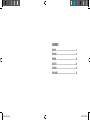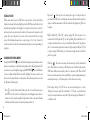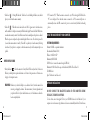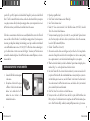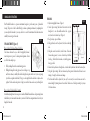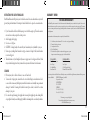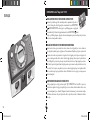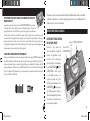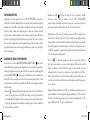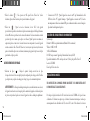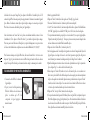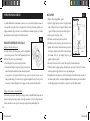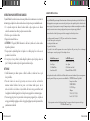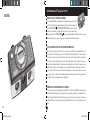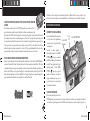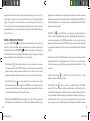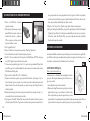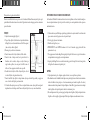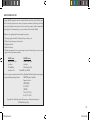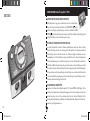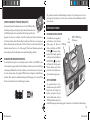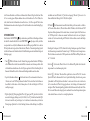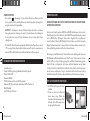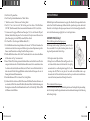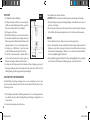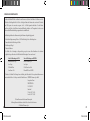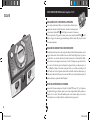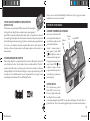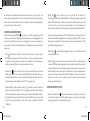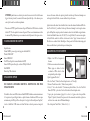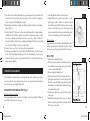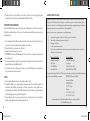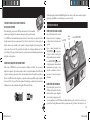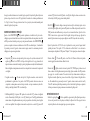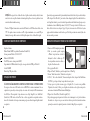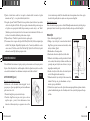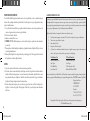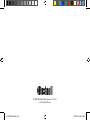Bushnell 11-0718 Benutzerhandbuch
- Kategorie
- Fernglas
- Typ
- Benutzerhandbuch

Model: 11-0718
LIT. #: 98-0461/07-04
11-0718 6LIM.indd 1 7/19/04 8:50:21 AM

CONTENTS
ENGLISH ............................................................................1
FRANÇAIS ........................................................................12
ESP
AÑOL .........................................................................24
DEUTSCH .........................................................................36
IT
ALIANO ........................................................................48
POR
TUGUÊS ....................................................................58
11-0718 6LIM.indd 2-3 7/19/04 8:50:21 AM

QUICK GUIDE: BUSHNELL IMAGEVIEW 11-0718
INSTALL BATTERIES AND TURN ON THE CAMERA
Insert 2 AAA alkaline batteries as indicated inside the battery compartment, located
at the side of the left eyepiece. Turn the camera on by pressing and holding the
MODE button until the display comes on and the camera beeps. To turn the unit off,
press and hold the MODE button until the display goes out. The camera will turn itself
off automatically to save batteries if none of the buttons have been pressed for three minutes.
ADJUST THE BINOCULAR FOR COMFORTABLE VIEWING
Adjust the center focus wheel (located between the eyepieces on the bottom of the camera) while viewing
a distant object through the binocular, until it appears sharp. Holding your ImageView by the raised dot
and ridge grip areas, carefully slide the left and right sides of the camera farther apart or closer together
until you see a single circular image through the eyepieces. Rotate the diopter adjustment (dial with index
marks on the bottom front of the ImageView) to find the best setting for your vision if the image does
not appear as sharp to your right eye as it does for your left eye (close your left eye while you turn the
dial, then check with both eyes open). Note the index settings for your eyes on both this diopter adjust
dial and the IPD scale that is visible when the left/right halves are slid apart. This will make it easier to
reset later if someone else uses your ImageView.
CHECK CAMERA SETTINGS
Make sure the camera is set for high quality (“LQ” does not show on the LCD display-see full instructions
for setting photo quality) if you want the best results, especially if you will be printing the photos. See
“Changing Operational Modes” for full instructions in using features such as repeat shot, movie clips (avi
mode), and deleting a photo you have just taken.
ENGLISH
11-0718 6LIM.indd 4-5 7/19/04 8:50:22 AM

Congratulations on your purchase of a Bushnell ImageView binocular. Before using the product, please
read these instructions and take time to familiarize yourelf with the different parts and features of the
product.
BINOCULAR INSTRUCTIONS
TURNING THE CAMERA ON
AND
OFF
Insert 2 AAA alkaline batteries as
indicated on the inside lid of the
battery compartment, located at the
side of the left eyepiece. Turn the
camera on by pressing and holding
the MODE/PO
WER( ) button
until the display comes on and the
camera beeps. To turn the unit
off, press and hold the MODE/
POWER( ) button until the display
goes
out. The camera will turn itself
off automatically to save batteries
if none of the buttons have been
pressed for three minutes.
1
SNAP
(Shutter Release)
OK
MODE / POWER (On/Off)
TAKE A PHOTO (TIPS FOR BETTER QUALITY PHOTOS)
With the camera turned on, press the SNAP button to take a new photo. For best
results, hold the ImageView steady using both hands, and lightly press down the SNAP
button using the flat end of your finger rather than “punching” it with a fingertip. For
normal photos of distant objects over 25 feet (8 meters) away, leave the 2-position focus switch at the
front of the camera on the “mountain” icon (left position). If you need to take photos of closer objects,
set the focus switch to the “flower” icon (right position). This will change the camera focus to a range
from approx. 10 to 25 feet (3-8 meters). Be sure the focus switch is set back to the normal (mountain)
setting when you are no longer taking close range photos.
USING THE IMAGEVIEW WITH YOUR COMPUTER
BEFORE CONNECTING THE IMAGEVIEW TO A COMPUTER, first install the driver from the
CD-ROM as directed in “Software Installation”. After the driver has been installed, you may install
Roxio“ PhotoSuite 5 as well, following the on-screen instructions (if you do not already have photo
software you prefer to use). Connect the supplied USB cable between the ImageView and your computer,
using a USB port on the computer itself (avoid “hubs”). Please read “Downloading Photos to Your
Computer” for detailed instructions on transferring photos to a PC using PhotoSuite.
11-0718 6LIM.indd 6-7 7/19/04 8:50:24 AM

• Repeat Shot ( ) : Takes rapid series of 3 consecutive photos, approx. 1 second apart, when you
press and hold the SNAP button. As with the timer, the camera will remain in this mode until you
change
it, or until the camera’s memory is full. This is indicated by the display showing “FUL” and a
beep alarm.
• H
igh/Low Quality (LQ) : When “LQ” is displayed, pressing “OK” will set the camera to low
resolution mode (320x240 pixels)-the “LQ” icon will stop blinking. LQ mode will allow you to fit
more photos in the memory before you stop to download them, with the tradeoff of less quality per
photo. To reset the camera to high resolution, return to the LQ mode, and press OK again (“LQ” will
no
longer be displayed). When the LQ icon is off, the camera is in high resolution mode (640x480
pixels) for best quality.
• A
VI Mode: ( ) : This mode sets the camera to take short movie clips (.avi files) rather than still
photos. When this mode is activated (press OK when the movie icon blinks), holding down the
SNAP
button will film an avi movie until you release it (or the memory is full). When the SNAP
button is released, the camera reverts back to normal still photo operation (assuming unused memory
remains). Repeat the steps to set AVI mode again if you wish to shoot more movie clips.
• P
ower Frequency Setting: (60/50 Hz): This sets the correct electrical frequency to avoid any
“flickering” in the camera’s output. The normal default is “60” Hz (cycle), as used in the United
States. If you are using the camera in a country with 50 Hz power frequency, press OK when the “50”
icon
blinks to select it.
3
Full
Low
Dead
ON
Full
Low
D
ead
022
022
3M
H
M
L
3M
H
M
L
*
**
***
*
**
***
TAKING A PICTURE
With the camera turned on, press the SNAP button to take a new photo. For best results, hold the
I
mageView steady using both hands, and lightly press down the SNAP button using the flat end of your
finger
rather than “punching” it with a fingertip. For normal photos of distant objects over 25 feet (8
meters) away, leave the 2-position focus switch at the front of the camera on the “mountain” icon (left
position). If you need to take photos of closer objects, set the focus switch to the “flower” icon (right
position). This will change the camera focus to a range from approx. 10 to 25 feet (3-8 meters). Be
sure the focus switch is set back to the normal (mountain) setting when you are no longer taking close
range photos.
CHANGING OPERATIONAL MODES
Pressing the MODE/POWER( ) button briefly will cycle through several special camera modes and
settings.
A corresponding icon or symbol (indicated in parentheses below) will be displayed on the LCD
for each mode as you cycle through them by tapping the MODE/POWER( ) button, and blink unless
y
ou select or confirm it with the OK button (icon will stop blinking). If no button is pressed for more
than
5 seconds, the camera will return to normal operation. The modes/settings are shown as you cycle
through them in the following order:
• T
imer ( ) : selects the self-timer, which will take a photo after a 10 second delay when you press
the SNAP button. This
is useful for avoiding blurry photos from bumping the camera when it is
mounted on a tripod (optional), especially in low light conditions. Once set, the camera will remain
in self timer mode until you return to the timer mode setting and turn it off.
2
11-0718 6LIM.indd 8-9 7/19/04 8:50:24 AM

• PC Connection (PC) : When the camera is connected to your PC via the supplied USB cable, the
“PC” icon is displayed. Note: when the camera is connected to a PC, the camera will power on
automatically, and uses the USB connection for power to conserve battery life while downloading
photos.
USING THE IMAGEVIEW WITH YOUR COMPUTER
SYSTEM REQUIREMENTS:
P
entium 166MMX or equivalent minimum
(Recommended Pentium II 266)
Windows 98/ME/2000/XP
Minimum 32MB of RAM
USB Port (do not connect the camera through a USB hub)
Minimum 200 MB of hard drive space, with additional 65MB for IE and Direct X
CD-ROM driver
Super VGA monitor and video card
SOFTWARE INSTALLATION
DO NOT CONNECT THE IMAGEVIEW CAMERA TO THE COMPUTER BEFORE
INST
ALLING THE DRIVER SOFTWARE
To load software, insert the supplied CD into your CD-ROM drive and it will self-start. If your
computer does not have an auto play function and does not automatically launch the CD install screen,
5
• Delete Last ( ) : Pressing OK when the “Delete Last” icon is blinking will delete (erase) the last
photo you took from the camera’s memory.
• D
elete All ( ) : When this mode is selected, the word “ALL” appears next to the trash can icon,
and the number of total photos in memory will blink in the display. Press and hold the OK button to
erase
the entire memory contents. You will hear a tone that becomes higher as the photos are deleted.
When the process is complete, the photo number display will reset to zero. If no button is pressed for
5 seconds, the camera returns to stand-by. “Delete All” is a quick way to clear the memory following
a download of your photos to a computer, so that the camera is ready to hold as many new photos as
possible.
OTHER
DISPLAY ICONS
• B
attery Indicator ( ) : Shows the amount of battery life left. When only one third of the icon is
filled in, you should plan to replace the batteries soon. B
e sure to bring an extra set of batteries on a
long trip or for important events.
W
ARNING: Make sure you download all photos (see directions below) from the camera before
removing or changing the batteries. The camera memory is battery dependant, and
your photos will be lost if you take the batteries out, or if the batteries are allowed to
become completely dead.
4
11-0718 6LIM.indd 10-11 7/19/04 8:50:25 AM

3. Open the program PhotoSuite 5
4. Click “Transfer” in the left frame area under “Home Page”
5. Select “Transfer from new device”
6. Under (#1) “Select a device from the list”, click “Dual Mode Camera (8008 VGA)”, then click
“Next” at the bottom of the left frame area.
7. You may now name the group of photos if you wish (#2), or accept the default “Captured (current
date). Note that your photos will also be added to your hard drive in a folder of the same name,
located in C:/My Documents/My Pictures.
8. Click the “Transfer Photos” button (#3).
9. After several seconds, the driver screen will appear, and you will see the “live” image from the
camera’s lens. Disregard this, and click on the bottom rightmost icon (shows a camera pointing
into a computer monitor) to start the download from the ImageView to your computer.
10. When the download is finished, you should see “thumbnail” preview frames showing the photos,
numbered “Img 1”, etc. on the right side frame of the driver window.
11. Next, click “Transfer All” at the bottom of the driver window, if you want to view and edit all of
your photos in PhotoSuite. Or, click on the thumbnail frames to select just the photos you want to
work with (click again to deselect one), and click “Transfer” at the bottom of the driver window.
You are then returned to the PhotoSuite transfer screen, and should see all of your transferred
photos, identified by the date and file number.
12. Click “Next”, then “Done” at the bottom of the left frame area.
13. You may now wish to edit (click Edit & Create, then Edit), or print (click Print & Share, then
Print) your photos. For detailed instructions for using these and other PhotoSuite features, please
refer to “Roxio PhotoSuite Help”, available by selecting the Help menu at the top of your screen.
7
open the CD (open “My Computer” and double click the “ImageView” pencil icon) and click “Install
Driver”. The CD contains the PhotoSuite software, as well as the drivers that will allow your computer
to recognize your camera. Even if you have photo-imaging software on your computer and do not need
the PhotoSuite software, you will still need to install the drivers for the camera.
Follow the on screen instructions. After drivers are successfully installed first, return to the CD install
screen, and click on “Roxio PhotoSuite 5” to install the photo imaging software. If you have questions
about using your ImageView, including the downloading process, help is available at www.bushnell.
com or
call Bushnell customer service at (800) 423-3537. For PhotoSuite software technical support,
go to the Roxio website at: www.roxio.com and click “Support”, then select your PhotoSuite version
and search the online knowledge base. Note that PhotoSuite has an extensive Help menu, so be sure to
reference that first.
DOWNLOADING PHOTOS TO YOUR COMPUTER:
1.
Connect the USB cable from the computer
to the camera.
2. You may have a brief wait for the process
as Windows “builds a driver information
database” and confirms that the PC
matches the correct software to the
attached hardware device.
6
11-0718 6LIM.indd 12-13 7/19/04 8:50:25 AM

FOCUSING
1. Adjust interpupillary distance. (Figure 1)
2. Set the “diopter setting” (the dial on the bottom front of the
ImageView ) to zero (the middle mark on dial - opposite
arrow) and view a distant object. (Figure 2)
3. Keep both eyes open at all times.
4. Using your hand, cover the objective (front) lens on the right
side.
5.
Using the center focus wheel (on the bottom of binocular
between the eyepieces), focus on a distant object with fine
detail (e.g., brick wall, tree branches, etc.) until it appears as
sharp as possible.
6. Uncover the objective lens on the right side, cover the other objective lens, then view the same object.
7. Using the “diopter setting” dial, focus the same object being viewed. Caution should be used as over
turning or forcing the dial can cause damage.
8. Your binocular should be adjusted for your eyes. Focus at any far or near distances can now be
attained simply by turning the center focus wheel. Make a note of the diopter setting for your eyes
for future reference.
9
Fig. 2
BINOCULAR INSTRUCTIONS
Y
our Bushnell binocular is a precision instrument designed to provide many years of pleasurable
viewing. This portion of the booklet will help you achieve optimum performance by explaining how
you can adjust the binocular to your eyes, and how to care for this instrument. Read the instructions
carefully before using your binocular.
EYE ADJUSTMENTS
(Figure 1)
How to Adjust For Distance Between Your Eyes
The distance between the eyes, called “interpupillary distance,”
varies from person to person. To achieve perfect alignment of lens to
eye, follow these simple steps.
1. Hold your ImageView in the normal viewing position.
2. Holding the ImageView at the grip areas (dots and ridges on top
and bottom surfaces), carefully slide the left and right sides apart until it is set for your eye spacing
(you will see a singular circular field). If you go too far, simply slide the sides back so they are closer
together. Note the index scale position to help you reset this if someone else uses your ImageView.
How to Adjust For Individual Eye Strength
As individual eyesight varies from one person to another, Bushnell binoculars have a diopter setting feature
which allows you to fine-tune the binocular to your vision. Follow the focusing instructions below for your
ImageView binocular.
8
Fig. 1
11-0718 6LIM.indd 14-15 7/19/04 8:50:25 AM

WARRANTY / REPAIR
TWO-YEAR LIMITED WARRANTY
Your Bushnell® product is warranted to be free of defects in materials and workmanship for two years after the date of purchase. In the event of a
defect under this warranty, we will, at our option, repair or replace the product, provided that you return the product postage prepaid. This warranty
does not cover damages caused by misuse, improper handling, installation, or maintenance provided by someone other than a Bushnell Authorized
Service Department.
Any return made under this warranty must be accompanied by the items listed below:
1) A check/money order in the amount of $10.00 to cover the cost of postage and handling
2) Name and address for product return
3) An explanation of the defect
4) Proof of Date Purchased
5) Product should be well packed in a sturdy outside shipping carton, to prevent
damage in transit, with return postage prepaid to the address listed below:
IN
U.S.A. SEND TO: IN CANADA SEND TO:
Bushnell Performance Optics Bushnell Performance Optics
Attn.: Repairs Attn.: Repairs
8500 Marshall Drive 25A East Pearce Street, Unit 1
Lenexa, Kansas 66214 Richmond Hill, Ontario L4B 2M9
For products purchased outside the United States or Canada please contact your local dealer for applicable warranty information. In Europe you may
also contact Bushnell at: BUSHNELL Performance Optics Gmbh
European Service Centre
MORSESTRASSE 4
D- 50769 KÖLN
GERMANY
Tél: +49 (0) 221 709 939 3
Fax: +49 (0) 221 709 939 8
This warranty gives you specific legal rights.
You may have other rights which vary from country to country.
©2004 Bushnell Performance Optics
11
INSTRUCTIONS FOR CARE OF BINOCULARS
Your Bushnell binocular will provide years of trouble-free service if it receives the normal care you would
give any fine optical instrument. Non-waterproof models should not be exposed to excessive moisture.
1. If your binocular has roll-down, flexible eyecups, store it with the eyecups up. This avoids excessive
stress and wear on the eyecups in the down position.
2. Avoid banging and dropping.
3. Store in a cool, dry place.
4. CAUTION: Looking directly at the sun with your binocular may be very harmful to your eyes.
5. Never expose your ImageView binocular to any type of excessive of liquid or fluid, as the binocular
is not water/fogproof.
6. Take the batteries out of your ImageView if you are not going to use it for a long period of time.
(Make
sure you download any pictures from your camera before you remove the batteries from the camera.)
CLEANING
1. Blow away any dust or debris on the lens (or use a soft lens brush).
2. To remove dirt or finger prints, clean with a soft cotton cloth rubbing in a circular motion. Use of
a coarse cloth or unnecessary rubbing may scratch the lens surface and eventually cause permanent
damage. A “microfiber” cleaning cloth (available at most photo dealers) is ideal for the routine
cleaning of your optics.
3. For a more thorough cleaning, photographic lens tissue and photographic-type lens cleaning fluid
or isopropyl alcohol may be used. Always apply the fluid to the cleaning cloth – never directly on the lens.
10
11-0718 6LIM.indd 16-17 7/19/04 8:50:26 AM

GUIDE RAPIDE: Bushnell
®
ImageView
®
11-0718
INSTALLATION DES PILES ET ACTIVATION DE L’APPAREIL PHOTO
I
ntroduisez 2 piles alcalines type AAA, comme indiqué, dans le compartiment de piles situé sur
le côté de l’oculaire gauche. Activez l’appareil photo en maintenant le bouton MODE/POWER
( ) (MODE/ALIMENTATION) enfoncé, jusqu’à ce que l’affichage apparaisse et que l’appareil
fasse entendre un bip. Pour désactiver l’appareil, maintenez le bouton MODE/POWER( ) enfoncé
jusqu’à ce que l’affichage disparaisse. L’appareil se désactive automatiquement pour conserver l’énergie des piles si aucun
bouton n’a été actionné pendant trois minutes.
REGLAGE DES JUMELLES POUR UNE OBSERVATION CONFORTABLE
Ajustez la molette de mise au point centrale (située entre les oculaires, au bas de l’appareil photo), tout en observant un
objet éloigné dans les jumelles, jusqu’à ce qu’il paraisse net. Tout en maintenant l’ImageView par les prises au point en relief
et nervurées, faites coulisser avec précaution les côtés gauche et droit de l’appareil pour les éloigner ou les rapprocher, de
façon à voir une image circulaire dans les oculaires. Tournez le réglage dioptrique (cadran à repères à la partie inférieure
avant de l’ImageView) pour trouver la position qui correspond le mieux à votre vision, si l’image n’apparaît pas aussi nette
dans l’œil droit que dans l’œil gauche (fermez l’œil gauche pendant que vous tournez le cadran puis vérifiez avec les deux
yeux ouverts). Notez les repères correspondant à vos yeux sur ce cadran de réglage dioptrique et sur la graduation visible
entre les oculaires lorsque les parties gauche/droite coulissent. Cela facilitera le retour à ce réglage si une autre personne
utilise votre ImageView.
VERIFICA
TION DES REGLAGES DE L’APPAREIL PHOTO
Vérifiez que l’appareil photo est réglé pour la haute qualité (“LQ” N’APPARAÎT PAS sur l’écran LCD -- reportez-vous
aux instructions complètes sur le réglage de la qualité des photos) si vous souhaitez obtenir les meilleurs résultats, surtout
si vous devez imprimer les photos. Consultez “Changement de modes de fonctionnement” pour les instructions complètes
sur l’utilisation des fonctions telles que la répétition d’un cliché, les clips vidéo (mode avi) et l’effacement de la dernière
photo prise.
12
FRANÇAIS
11-0718 6LIM.indd 18-19 7/19/04 8:50:27 AM

Félicitations et merci d’avoir acheté les jumelles ImageView de Bushnell. Avant d’utiliser cet instrument,
veuillez lire les instructions de ce manuel et prendre quelques instants pour vous familiariser avec les
différentes pièces et fonctions de l’instrument.
INSTRUCTIONS POUR LES JUMELLES
ACTIVATION ET DÉSACTIVATION
DE L’APPAREIL PHOTO
Introduisez 2 piles alcalines type
AAA, comme indiqué, à l’intérieur du
couvercle du compartiment de piles
situé sur le côté de l’oculaire gauche.
Activez l’appareil photo en maintenant le
bouton MODE/POWER ( ) (MODE/
ALIMENTATION) enfoncé jusqu’à
ce que l’affichage apparaisse et que
l’appareil fasse entendre un bip. Pour
désactiver l’appareil, maintenez le bouton
MODE/POWER ( ) enfoncé jusqu’à ce
que l’affichage disparaisse. L’appareil se
désactive automatiquement pour conserver
l’énergie des piles si aucun bouton n’a été
actionné pendant trois minutes.
le bouton SNAP
(DÉCLENCHEUR)
du bouton
OK
MODE/ALIMENTATION
13
POUR PRENDRE UNE PHOTO (CONSEILS POUR OBTENIR DES PHOTOS DE
MEILLEURE QUALITE)
L’appareil photo étant activé, appuyez sur le bouton SNAP (DÉCLENCHEUR) pour prendre une
nouvelle photo. Pour obtenir les meilleurs résultats, tenez l’ImageView stable des deux mains, en
appuyant légèrement sur le bouton SNAP avec la partie plate du doigt plutôt qu’en enfonçant avec
l’extrémité du doigt. Pour les photos normales d’objets éloignés de plus de 8 mètres, laissez le sélecteur de mise au point
à 2 positions du devant de l’appareil sur l’icône « montagne » (position de gauche). Pour prendre des photos d’objets plus
rapprochés, réglez le sélecteur de mise au point sur l’icône « fleur » (position de droite). Cette position change la mise au
point de l’appareil sur une plage d’environ 3 à 8 mètres. Vérifiez que le sélecteur de mise au point est remis au réglage normal
(montagne) quand vous ne prenez plus de photos d’objets rapprochés.
UTILISATION DE L’IMAGEVIEW AVEC UN ORDINATEUR
Avant de connecter l’ImageView à un ordinateur, commencez par installer le pilote à partir du CD-ROM, comme indiqué
dans “Software Installation” (installation du logiciel). Une fois le pilote installé, vous pouvez installer Roxio PhotoSuite 5 en
suivant les instructions de l’écran (si vous n’avez pas déjà de logiciel photo que vous préférez utiliser). Connectez le câble USB
fourni entre l’ImageView et l’ordinateur, sur un port USB de l’ordinateur (évitez les “noyaux”). Veuillez lire “Downloading
Photos to Your Computer” (Téléchargement de photos vers un ordinateur) pour les instructions détaillées sur le transfert de
photos vers un PC, à l’aide de PhotoSuite.
11-0718 6LIM.indd 20-21 7/19/04 8:50:28 AM

• Répétition d’un cliché ( ): Prend une série rapide de 3 photos consécutives, à intervalles
d’environ 1 seconde, quand vous maintenez le bouton SNAP (DÉCLENCHEUR)
enfoncé. Comme pour la minuterie, l’appareil reste à ce mode jusqu’à ce que l’on change de mode ou
que la mémoire soit pleine. L’affichage indique alors “FUL” (plein) avec un bip sonore.
• Qualité haute/basse (LQ) : Lorsque “LQ” est affiché, une pression sur “OK” met l’appareil au mode
de faible résolution (320 x 240 pixels) -- L’icône “LQ” cesse de clignoter. Le mode LQ permet de loger
davantage de photos dans la mémoire avant de les télécharger mais la qualité des photos est inférieure.
Pour remettre l’appareil au mode de haute résolution, retournez au mode LQ, appuyez de nouveau
sur OK (“LQ” n’apparaît plus). Lorsque l’icône LQ a disparu, l’appareil est au mode haute résolution
(640 x 480 pixels) pour une meilleure qualité.
• M
ode AVI ( ) : Ce mode règle l’appareil pour prendre de courts clips vidéo (fichiers.avi)
plutôt
que des clichés séparés. Lorsque ce mode est activé (appuyez sur OK quand l’icône de film
clignote), le maintien du bouton SNAP enfoncé permet de réaliser un film avi jusqu’au
relâchement du bouton (ou jusqu’à ce que la mémoire soit pleine). Quand le bouton SNAP est
relâché, l’appareil retourne au mode de fonctionnement normal pour la prise de clichés séparés (s’il
reste de l’espace libre dans la mémoire). Refaites les opérations du réglage au mode AVI pour reprendre
de courts clips vidéo.
• Réglage de la fréquence d’alimentation : (60/50 Hz) : Ceci règle la fréquence électrique correcte pour
éviter le scintillement à la sortie de l’appareil. Le réglage normal implicite est de 60 Hz, comme aux
États-Unis. Si vous utilisez l’appareil dans un pays où la fréquence d’alimentation est de 50 Hz,
appuyez sur OK quand l’icône “50” clignote pour la sélectionner.
15
Full
Low
Dead
ON
Full
Low
D
ead
022
022
3M
H
M
L
3M
H
M
L
*
**
***
*
**
***
POUR PRENDRE UNE PHOTO
L’appareil photo étant activé, appuyez sur le bouton SNAP (DÉCLENCHEUR) pour prendre une
nouvelle photo. Pour obtenir les meilleurs résultats, tenez l’ImageView stable des deux mains, en appuyant
légèrement sur le bouton SNAP avec la partie plate du doigt plutôt qu’en enfonçant avec l’extrémité du
doigt. Pour les photos normales d’objets éloignés de plus de 8 mètres, laissez le sélecteur de mise au
point à 2 positions du devant de l’appareil sur l’icône « montagne » (position de gauche). Pour prendre
des photos d’objets plus rapprochés, réglez le sélecteur de mise au point sur l’icône « fleur » (position de
droite). Cette position change la mise au point de l’appareil sur une plage d’environ 3 à 8 mètres. Vérifiez
que le sélecteur de mise au point est remis au réglage normal (montagne) quand vous ne prenez plus de
photos d’objets rapprochés.
CHANGEMENT DE MODES DE FONCTIONNEMENT
Une pression brève sur le bouton MODE/POWER (MODE/ALIMENTATION) ( ) permet de faire
défiler les différents modes et réglages spéciaux de l’appareil photo. L’icône ou le symbole correspondant(e)
(indiqué(e) entre parenthèses ci-dessous) apparaît à l’écran LCD pour chaque mode qui défile en appuyant
sur le bouton MODE/POWER ( ) et clignote sauf si vous le sélectionnez ou si vous le confirmez à l’aide
du bouton OK (L’icône cesse de clignoter). Si aucun bouton n’est actionné pendant plus de 5 secondes,
l’appareil retourne au fonctionnement normal. Durant leur défilement, les modes/réglages apparaissent
dans l’ordre suivant :
• Minuterie ( ) : Sélectionne la minuterie automatique qui prend une photo au bout d’un délai de 10
secondes après une pression sur le bouton SNAP. Cela est utile pour éviter les photos brouillées en
raison d’un tremblement de l’appareil s’il est monté sur un trépied (option), surtout par faible éclairage.
Une fois réglé, l’appareil reste au mode de minuterie automatique jusqu’à ce que vous le remettiez au
mode de minuterie et le désactiviez.
14
11-0718 6LIM.indd 22-23 7/19/04 8:50:29 AM

• Connexion à un PC (PC) : Quand l’appareil est connecté à un PC par l’intermédiaire du câble
USB fourni, l’icône “PC” apparaît. Remarque : Quand l’appareil est connecté à un PC, il s’active
automatiquement et utilise le raccordement USB pour son alimentation afin de conserver l’énergie des
piles durant le téléchargement des photos.
UTILISATION DE L’IMAGEVIEW AVEC UN ORDINATEUR
Système requis :
Pentium 166 MMX ou équivalent minimum (Pentium II 266 recommandé)
Windows 98/ME/2000/XP
32 Mo de RAM minimum
Port USB (ne pas connecter l’appareil par l’intermédiaire d’un noyau USB)
Espace libre minimum de 200 Mo sur disque dur, avec 65 Mo de plus pour IE et Direct X
Lecteur de CD-ROM
Écran Super VGA et carte vidéo
INSTALLATION DU LOGICIEL
NE CONNECTEZ PAS L’APPAREIL PHOTO IMAGEVIEW À UN ORDINATEUR AVANT
D’AVOIR INSTALLÉ LE LOGICIEL PILOTE.
Pour charger le logiciel, introduisez le CD fourni dans le lecteur de CD-ROM et le logiciel se lance
de lui-même. Si l’ordinateur ne comporte pas de fonction de lancement automatique et ne lance pas
automatiquement l’écran d’installation du CD, ouvrez le CD (ouvrez “Mon ordinateur” et faites un
17
• Effacer la dernière ( ) : Une pression sur OK quand l’icône “Delete Last” (effacer
la dernière) clignote, efface la dernière photo prise de la mémoire de l’appareil.
• Effacer tout ( ) : Quand ce mode est sélectionné, le mot “ALL” (tout) apparaît
près de l’icône de la poubelle, et le nombre total de photos en mémoire clignote à l’affichage. Maintenez
le bouton OK enfoncé pour effacer tout le contenu de la mémoire. Vous devez entendre une tonalité
qui devient plus forte à mesure que les photos sont effacées. Quand l’opération est terminée, le
compteur des photos est remis à zéro. Si aucun bouton n’est actionné pendant 5 secondes, l’appareil
retourne au mode de veille. “Delete All” (effacer tout) est un moyen rapide de nettoyer la mémoire
après avoir transféré les photos vers un ordinateur, de manière que l’appareil soit prêt à recevoir le plus
grand nombre de photos possible.
AUTRES ICÔNES DE L’AFFICHAGE
• Indicateur des piles ( ) : Indique la quantité d’énergie restant dans les piles.
Lorsque seul un tiers de l’icône est rempli, prévoyez de remplacer les piles dès que possible. N’oubliez
pas d’emporter un jeu de piles de rechange pour un long voyage ou des événements importants.
A
VERTISSEMENT : N’oubliez pas de télécharger toutes les photos (consultez les instructions ci-dessous)
de l’appareil, avant de retirer ou de changer les piles. La mémoire de l’appareil est solidaire des piles et
les photos seront perdues si les piles sont sorties de l’appareil ou si elles se déchargent complètement.
16
11-0718 6LIM.indd 24-25 7/19/04 8:50:29 AM

3. Ouvrez le programme PhotoSuite 5.
4. Cliquez sur “Transfer” (transfert) dans le cadre gauche, sous “Home Page” (page d’accueil).
5. Sélectionnez “Transfer from new device” (transférer à partir d’un nouveau dispositif).
6. Sous (#1) “Select a device from the list” (sélectionner un dispositif dans la liste), cliquez sur “Dual Mode Camera
(8008 VGA)” (appareil photo, mode double, 8008 VGA), puis sur “Next” (suite) au bas du cadre gauche.
7. Vous pouvez maintenant nommer le groupe de photos si vous le souhaitez (#2), ou accepter le réglage implicite
“Captured (current date) (pris [date du jour])”. Notez que vos photos seront aussi ajoutées sur le disque dur, dans
un dossier du même nom, situé dans C:/Mes documents/Mes photos.
8. Cliquez sur le bouton “Transfer Photos” (transférer les photos) (#3).
9. Au bout de quelques secondes, l’écran du pilote doit apparaître et vous devez voir l’image réelle dans l’objectif de
l’appareil. Ignorez cela et cliquez sur l’icône en bas, tout à droite (représente un appareil photo dirigé vers un
écran d’ordinateur) pour commencer le téléchargement des photos de l’ImageView vers l’ordinateur.
10. Quand le téléchargement est terminé, vous devez voir des cadres de prévisualisation en “onglets” représentant les
photos, désignées “Img 1”, etc. dans le cadre droit de la fenêtre du pilote.
11. Ensuite, cliquez sur “Transfer All” (transférer tout) au bas de la fenêtre du pilote, si vous souhaitez voir et
éditer toutes vos photos dans PhotoSuite. Ou bien cliquez sur les cadres en onglets pour sélectionner simplement
les photos sur lesquelles vous voulez travailler (cliquez de nouveau pour désélectionner), et cliquez sur “Transfer”
(transférer) au bas de la fenêtre du pilote. Vous revenez alors à l’écran de transfert de PhotoSuite et vous devez
voir toutes les photos transférées, identifiées par la date et le numéro du dossier.
12. Cliquez sur “Next” (suite) puis “Done” (terminé) au bas du cadre gauche.
13. Vous pouvez désormais éditer (cliquez sur Edit & Create [éditer et créer] puis Éditer), ou imprimer (cliquez sur
Print & Share [imprimer et partager], puis Imprimer) les photos. Pour des instructions détaillées sur l’utilisation
de ces fonctions et d’autres de PhotoSuite, veuillez vous reporter à “Roxio PhotoSuite Help” (aide pour PhotoSuite
R
oxio), disponible en sélectionnant le menu Help (aide) en haut de l’écran.
19
double clic sur l’icône crayon “ImageView”) puis cliquez sur “Install Driver” (installer le pilote). Le CD
contient le logiciel PhotoSuite ainsi que les pilotes qui permettent à l’ordinateur de reconnaître l’appareil
photo. Même si l’ordinateur contient déjà un logiciel de photos-images et ne nécessite pas le logiciel
PhotoSuite, il est nécessaire d’installer les pilotes pour l’appareil photo.
Suivez les instructions sur l’écran. Une fois les pilotes convenablement installés, retournez à l’écran
d’installation du CD et cliquez sur “Roxio PhotoSuite 5” pour installer le logiciel de photos-images.
Pour toute question sur l’utilisation de l’ImageView, y compris le téléchargement, vous pouvez trouver
de l’aide sur www.bushnell.com ou téléphonez au service clientèle Bushnell au (800) 423-3537.
Pour l’assistance technique sur le logiciel PhotoSuite, allez au site Internet Roxio : www.roxio.com et
cliquez sur “Support”, puis sélectionnez votre version de PhotoSuite pour chercher sur la base de données
en ligne. Notez que PhotoSuite dispose d’un menu d’aide très complet ; commencez par le consulter.
TELECHARGEMENT DE PHOTOS VERS UN ORDINATEUR
1. Connectez le câble USB de l’ordinateur à
l’appareil photo.
2. Il peut y avoir un bref délai pendant que
Windows “établit une base de données de
pilotes” et confirme que le PC fait
correspondre le logiciel approprié au
matériel connecté.
18
11-0718 6LIM.indd 26-27 7/19/04 8:50:29 AM

MISE AU POINT
1. Réglez la distance interpupillaire. (figure 1)
2. Ajustez le réglage dioptrique (cadran à la partie inférieure
avant de l’ImageView) sur zéro (repère du milieu du cadran
- opposé de la flèche) et observez un objet distant. (figure 2)
3. Gardez toujours les deux yeux ouverts.
4. De la main, couvrez l’objectif (avant) du côté droit.
5. En utilisant la molette de mise au point centrale (au bas des
jumelles, entre les oculaires), effectuez la mise au point sur un
objet éloigné comportant de fins détails (un mur de briques,
des branches d’arbre, etc. par exemple), jusqu’à ce qu’il
apparaisse le plus net possible.
6. Découvrez l’objectif du côté droit ; couvrez l’autre objectif et observez le même objet.
7. À l’aide du cadran de réglage dioptrique, effectuez la mise au point sur l’objet observé. Tournez le
cadran avec précaution pour éviter de le forcer, ce qui l’endommagerait.
8. Les jumelles doivent être ajustées à vos yeux. Il est désormais possible d’effectuer la mise au point sur
une distance quelle qu’elle soit, en tournant simplement la molette de mise au point centrale. Prenez
note du réglage dioptrique correspondant à vos yeux pour vous y référer ultérieurement.
21
INSTRUCTIONS POUR LES JUMELLES
Les
jumelles Bushnell sont un instrument de précision conçu pour fournir de nombreuses années de
service agréable. Cette partie du livret vous permettra d’en obtenir les performances optimales car il
explique comment le régler en fonction des yeux de l’utilisateur et comment en prendre soin. Veuillez
lire attentivement ce mode d’emploi avant d’utiliser les jumelles.
RÉGLAGES EN FONCTION DES YEUX (Figure 1)
Réglage de la distance entre les yeux
La distance entre les yeux, aussi appelée « distance interpupillaire
», varie selon les personnes. Pour obtenir l’alignement parfait de la
lentille sur l’œil, effectuez ces opérations simples.
1. Tenez l’ImageView à la position normale d’observation.
2. En maintenant l’ImageView aux points de prise (points et nervures
sur les surfaces supérieure et inférieure), faites coulisser avec précaution
les côtés gauche et droit, jusqu’à l’obtention de l’espace correct pour les yeux (vous devez voir un
champ circulaire unique). Si vous allez trop loin, rapprochez simplement les côtés. Notez la position
des repères pour remettre l’ImageView à votre réglage si une autre personne utilise les jumelles.
Réglage selon la puissance oculaire individuelle
Étant donné que la vision est différente pour chaque personne, les jumelles Bushnell comportent un
dispositif de réglage dioptrique qui permet de les régler exactement à la vision de chaque utilisateur.
Suivez les instructions de mise au point ci-dessous qui correspondent aux jumelles ImageView.
20
Fig. 2
11-0718 6LIM.indd 28-29 7/19/04 8:50:30 AM

23
GARANTIE LIMITÉE de DEUX ans
Votre produit Bushnell® est garanti exempt de défauts de matériaux et de fabrication pendant deux ans après la date d’achat. Au cas où
un défaut apparaîtrait sous cette garantie, nous nous réservons l’option de réparer ou de remplacer le produit, à condition de nous le
renvoyer en port payé. La présente garantie ne couvre pas les dommages causés par une utilisation, une manipulation, une installation
incorrecte(s) ou un entretien incorrect ou fourni par quelqu’un d’autre qu’un centre de réparation agréé par Bushnell.
Tout retour effectué dans le cadre de la présente garantie doit être accompagné des articles indiqués ci-dessous :
1) un chèque ou mandat d’une somme de 10,00 $ US pour couvrir les frais d’envoi et de manutention
2) le nom et l’adresse pour le retour du produit
3) une description du défaut constaté
4) la preuve de la date d’achat
5) Le produit doit être emballé soigneusement, dans un carton d’expédition solide, pour éviter qu’il ne soit endommagé
durant le transport ; envoyez-le en port payé, à l’adresse indiquée ci-dessous :
A
ux États-Unis, envoyez à: Au CANADA, envoyez à:
Bushnell Performance Optics Bushnell Performance Optics
Attn.: Repairs Attn.: Repairs
8500 Marshall Drive 25A East Pearce Street, Unit 1
Lenexa, Kansas 66214 Richmond Hill, Ontario L4B 2M9
Pour les produits achetés en dehors des États-Unis et du Canada, veuillez contacter votre distributeur local pour tous renseignements
concernant la garantie. En Europe, vous pouvez aussi contacter Bushnell au : BUSHNELL Performance Optics Gmbh
European Service Centre
MORSESTRASSE 4
D- 50769 Cologne
Allemagne
Tél: +49 (0) 221 709 939 3
Fax: +49 (0) 221 709 939 8
La présente garantie vous donne des droits légaux spécifiques. Vous pouvez avoir d’autres droits qui varient selon les pays.
©2004 Bushnell Performance Optics
INSTRUCTIONS POUR L’ENTRETIEN DES JUMELLES
Vos jumelles Bushnell vous rendront des années de service sans problème si elles sont entretenues avec soin, comme tout
instrument optique de qualité. Les modèles non étanches à l’eau ne doivent pas être exposés à une humidité excessive.
1. Si vos jumelles comportent des œilletons d’oculaires roulables, souples, rangez-les avec les œilletons
en haut. De cette manière, ils ne subiront pas de pression excessive ni d’usure.
2. Évitez de les cogner et de les laisser tomber.
3. Rangez-les dans un endroit frais et sec.
4. A
TTENTION: NE regardez JAMAIS directement le soleil dans les jumelles car des lésions oculaires
irréparables se produiraient.
5. N’exposez jamais les jumelles ImageView à un liquide ou à un fluide quel qu’il soit car elles ne sont
pas étanches à l’eau ni à la buée.
6. Si vous prévoyez de ne pas utiliser les jumelles ImageView pendant une période prolongée, enlevez les
piles. (N’oubliez pas de transférer les photos de l’appareil avant d’enlever les piles).
NETTOYAGE
1. Soufflez délicatement pour éliminer poussière ou débris des lentilles (ou utilisez une brosse à poils
doux pour lentilles).
2.
Pour retirer la saleté ou les traces de doigts, nettoyez avec un tissu en coton doux, en frottant d’un
mouvement circulaire. L’utilisation d’un tissu grossier ou un frottement inutile risque de rayer la
surface de la lentille et de la détériorer de façon définitive. Un tissu de nettoyage en microfibres (vendu
chez la plupart des détaillants d’appareils photo) est idéal pour le nettoyage régulier de vos instruments optiques.
3.
Pour un nettoyage plus profond, vous pouvez utiliser des tissus spéciaux pour appareils photo, des liquides de
nettoyage pour lentilles photographiques ou de l’alcool isopropylique. Appliquez toujours le liquide sur un chiffon,
jamais directement sur la lentille.
22
11-0718 6LIM.indd 30-31 7/19/04 8:50:30 AM

GUÍA RÁPIDA: Bushnell
®
ImageView
®
11-0718
INSTALAR LAS PILAS Y ENCENDER LA CÁMARA
Inserte 2 pilas alcalinas AAA como se indica dentro del compartimiento para pilas, situado
en el lateral del ocular izquierdo. Encienda la cámara pulsando y manteniendo pulsado el
botón MODE/POWER( ) – [MODALIDAD/ENCENDIDO] hasta que se encienda
la pantalla de visualización y la cámara emita un pitido. Para apagar la unidad, pulse y
mantenga pulsado el botón MODE/POWER( ) hasta que se apague la pantalla de visualización. La cámara se apagará
automáticamente para que no se gasten las pilas si no se pulsa ningún botón durante tres minutos.
AJUSTAR LOS BINOCULARES PARA VER CON MAYOR COMODIDAD
Ajuste la rueda de enfoque central (situada entre los oculares en la parte inferior de la cámara) mientras mira a un
objeto distante por el binocular, hasta que se vea con nitidez. Mientras sujeta su ImageView por las áreas de agarre de
punto y estrías en relieve, deslice con cuidado los lados derecho e izquierdo de la cámara, juntándolos o separándolos,
hasta que vea una imagen circular única por los oculares. Gire el ajuste dióptrico (dial con las marcas de referencia en
la parte inferior delantera del ImageView) para buscar la mejor configuración para su visión si la imagen no aparece
tan nítida en el ojo derecho como en el izquierdo (cierre el ojo izquierdo mientras gira el dial, luego compruebe con
los dos ojos abiertos). Observe la posición de las marcas de referencia para sus ojos en el ajuste dióptrico y en la escala
que se puede ver entre los oculares cuando las mitades izquierda /derecha están separadas. De esta forma será más fácil
reconfigurarlo después de que alguien haya usado su ImageView.
COMPROBAR LAS CONFIGURACIONES DE LA CÁMARA
Cerciórese de que la cámara esté preparada para alta calidad (NO se ve “LQ” en la pantalla LCD –vea las instrucciones
para fijar la calidad de la fotografía) si quiere obtener los mejores resultados, especialmente si va a imprimir las fotos.
Consulte el apartado “Cambiar las modalidades de operación” para ver instrucciones más completas sobre cómo usar
las diferentes funciones, como repetir la toma, clips de película (modalidad avi), y borrar una fotografía que acaba de
tomar.
24
ESPAÑOL
11-0718 6LIM.indd 32-33 7/19/04 8:50:31 AM

el botón SNAP
(
Disparador)
el botón
OK
el botón MODE/POWER
Felicidades por haber comprado unos binoculares ImageView de Bushnell. Antes de usar este producto, lea las
instrucciones y tómese el tiempo necesario para familiarizarse con las diferentes partes y características del producto.
INSTRUCCIONES DEL BINOCULAR
ENCENDER Y APAGAR LA CÁMARA
I
nserte 2 pilas alcalinas AAA como se indica
en la tapa interior del compartimiento
para pilas, situado en la parte lateral del
ocular izquierdo.
Encienda la cámara pulsando y
manteniendo pulsado el botón MODE/
POWER ( ) hasta que se encienda la
pantalla de visualización y la cámara emita
un pitido. Para apagar la unidad, pulse y
mantenga pulsado el botón MODE/
POWER ( ) hasta que se apague la
pantalla de visualización. La cámara se
apagará automáticamente para que no
se gasten las pilas si no se pulsa ningún
botón durante tres minutos.
SACAR UNA FOTOGRAFÍA
Con
la cámara encendida, pulse el botón
SNAP (Disparador) para sacar una nueva foto. Si quiere obtener mejores resultados, sujete el ImageView con firmeza
con ambas manos y pulse ligeramente el botón SNAP con el extremo plano de su dedo en lugar de “golpearlo” con
SACAR UNA FOTOGRAFÍA (CONSEJOS ÚTILES PARA SACAR FOTOS DE MEJOR
CALIDAD)
Con la cámara encendida, pulse el botón SNAP (Disparador) para sacar una nueva foto. Si
quiere obtener mejores resultados, sujete el ImageView con firmeza con ambas manos y pulse
ligeramente el botón SNAP con el extremo plano de su dedo en lugar de “golpearlo” con la punta del dedo. Para tomar
fotos normales de objetos situados a una distancia superior a los 8 metros (25 pies), deje el interruptor de enfoque de
2 posiciones de la parte frontal de la cámara en el icono de “montaña” (posición izquierda). Si tiene que sacar fotos de
objetos que estén más cerca, ponga el interruptor de enfoque en el icono de “flor” (posición derecha). De esta forma
cambiará el enfoque de la cámara a un alcance de 3 a 8 metros (10-25 pies) aproximadamente. Cerciórese de volver a
poner el interruptor de enfoque en la posición normal (montaña) cuando deje de sacar fotos de cerca.
USAR EL IMAGEVIEW CON EL ORDENADOR/COMPUTADOR
Antes de conectar el ImageView a un ordenador/computador, instale primero el controlador desde el CD-ROM como
se indica en “Instalación del Software”. Después de instalar el controlador, también puede instalar Roxio“ PhotoSuite
5, siguiendo las instrucciones que aparecen en pantalla (si todavía no tiene un software fotográfico que prefiera usar).
Conecte el cable USB que se entrega entre el ImageView y su ordenador/computador, usando un puerto USB del
mismo ordenador/computado (no use núcleos múltiples). Lea “Descargar fotografías en el ordenador/computador”
para ver instrucciones detalladas sobre cómo transferir fotos a un PC con PhotoSuite.
25
11-0718 6LIM.indd 34-35 7/19/04 8:50:33 AM

guardar más fotos en la memoria antes de parar para descargarlas, con la desventaja de que las fotos son de menor
calidad. Para reposicionar la cámara en alta resolución, regrese a la modalidad LQ y vuelva a pulsar OK (ya no se
visualizará “LQ”). Cuando no se ve el icono LQ, la cámara está en la modalidad de alta resolución (640x480
pixels) para obtener la mejor calidad.
• Modalidad AVI : ( ): esta modalidad permite que la cámara pueda tomar clips de película cortos
(archivos .avi) en lugar de fotografías fijas. Cuando se activa esta modalidad (pulse OK cuando destelle el icono
de película), si mantiene pulsado el botón SNAP filmará una película .avi hasta que lo suelte (o hasta que la
memoria esté llena). Cuando se suelta el botón SNAP, la cámara regresa a la operación normal de foto fija (siempre
que quede espacio en la memoria). Repita los pasos para volver a poner la modalidad AVI si quiere tomar más clips
de película.
• Posición de frecuencia eléctrica: (60/50 Hz): Fija la frecuencia eléctrica correcta para evitar cualquier “vacilación”
de imagen de la cámara. La opción predeterminada normal es “60” Hz (ciclos), como se usa en Estados Unidos.
Si está usando la cámara en un país con 50 Hz de frecuencia eléctrica, pulse OK cuando destelle el icono “50” para
seleccionarlo.
• Delete Last [Borrar la última] ( ): Si pulsa OK cuando destelle el icono “Delete Last” se borrará
(eliminará) de la memoria la última fotografía tomada.
• Delete All [Borrar todas] ( ): Cuando se selecciona esta modalidad, la palabra “ALL” (TODAS)
aparecerá al lado del icono de papelera, y destellará en la pantalla el número total de fotografías que hay en
la memoria. Pulse y mantenga pulsado el botón OK para borrar todo el contenido de la memoria. Podrá oír un
tono que irá aumentando de intensidad a medida que se van borrando las fotos. Cuando se complete el proceso, la
visualización del número de fotos se pondrá a cero. Si no se pulsa ningún botón durante 5 segundos, la cámara
regresa a la posición de espera. La modalidad “Delete All” es una forma rápida de borrar totalmente la memoria
la punta del dedo. Para tomar fotos normales de objetos situados a una distancia superior a los 8 metros (25 pies),
deje el interruptor de enfoque de 2 posiciones de la parte frontal de la cámara en el icono de “montaña” (posición
izquierda). Si tiene que sacar fotos de objetos que estén más cerca, ponga el interruptor de enfoque en el icono de
“flor” (posición derecha). De esta forma cambiará el enfoque de la cámara a un alcance de 3 a 8 metros (10-25 pies)
aproximadamente. Cerciórese de volver a poner el interruptor de enfoque en la posición normal (montaña) cuando
deje de sacar fotos de cerca.
CAMBIAR LAS MODALIDADES DE OPERACIÓN
Si pulsa el botón MODE/POWER ( ) recorrerá un ciclo por las diferentes modalidades y posiciones especiales de la
cámara. El icono o símbolo correspondiente (indicado entre paréntesis más abajo) se visualizará en la pantalla por cada
modalidad del ciclo tocando el botón MODE/POWER ( ), y destellará a menos que la seleccione o confirme con el botón
OK (el icono dejará de destellar). Si no se pulsa ningún botón durante más de 5 segundos, la cámara regresará a la operación
normal. Las modalidades / posiciones se visualizarán durante el ciclo en el orden siguiente:
•
Timer [Temporizador] ( ): selecciona el disparador automático, con el que se puede sacar una foto con un retraso
de 10 segundos cuando se pulsa el botón SNAP. Es muy útil para no sacar fotos borrosas al golpear la cámara cuando está
montada en un trípode (opcional), especialmente en condiciones de luz escasa. Una vez seleccionado, la cámara
permanecerá en la modalidad de disparador automático hasta que regrese a la posición de temporizador y lo apague.
• Repeat Shot [Repetir Toma] ( ): saca una serie rápida de 3 fotos consecutivas, separadas 1 segundo
aproximadamente, cuando pulsa y mantiene pulsado el botón SNAP. Como en el caso del temporizador, la cámara
permanecerá en esta modalidad hasta que la cambie, o hasta que la memoria de la cámara esté llena. Esto se indica
en la pantalla de visualización mostrando “FUL” y un pitido de alarma.
• High/Low Quality (LQ) [Calidad Alta/Baja]: cuando se visualiza “LQ”, si se pulsa “OK” se pone la cámara en la
modalidad de baja resolución (320x240 pixels) – el icono “LQ” dejará de destellar. En la modalidad LQ se pueden
Full
Low
Dead
ON
Full
Low
D
ead
022
022
3M
H
M
L
3M
H
M
L
*
**
***
*
**
***
26 27
11-0718 6LIM.indd 36-37 7/19/04 8:50:33 AM

INSTALACIÓN DEL SOFTWARE:
NO CONECTE LA CÁMARA IMAGEVIEW AL ORDENADOR/COMPUTADOR ANTES DE INSTALAR
EL SOFTWARE DEL CONTROLADOR
Para cargar el software, inserte el CD que se entrega en la unidad de disco de CD-ROM y arrancará automáticamente.
Si su ordenador/computador no tiene una función de arranque automático y no lanza automáticamente la pantalla
de instalación del CD, abra el CD (abra “Mi ordenador/computador” y haga un clic doble en el icono de lápiz
de “ImageView”) y haga clic en “Instalar Controlador”. El CD contiene el software PhotoSuite, así como los
controladores que permiten que su ordenador/computador reconozca su cámara. Aunque tenga un software de
formación de imágenes fotográficas en su ordenador/computador y no necesite el software de PhotoSuite, tiene que
instalar los controladores de la cámara.
Siga las instrucciones en pantalla. Después de instalar con éxito los controladores por primera vez, regrese a la pantalla
de instalación del CD y haga clic en “Roxio PhotoSuite 5” para instalar el software de formación de imágenes
fotográficas. Si tiene alguna duda sobre cómo usar su ImageView, incluido el proceso de descargar el software, puede
obtener ayuda en www.bushnell.com o en el servicio de atención al cliente de Bushnell llamando al (800) 423-3537.
Para obtener soporte técnico en el software de PhotoSuite, vaya al sitio web de Roxio en: www.roxio.com y haga clic
en “Support”, luego seleccione su versión de PhotoSuite y busque la base de datos de conocimientos online. Observe
que PhotoSuite tiene un menú de AYUDA extenso, de modo que asegúrese de indicar esta referencia primero.
después de haber descargado sus fotos en el ORDENADOR/COMPUTADOR/COMPUTADOR y, de esta
forma, la cámara está lista para aceptar tantas fotos como sea posible.
OTROS ICONOS DE VISUALIZACIÓN
• Indicador de pilas ( ) : Muestra la vida útil que queda en las pilas. Cuando sólo aparezca lleno un tercio del
icono, puede ir planeando la sustitución de la pila pronto. Cerciórese de llevar pilas de repuesto en un viaje largo
o en acontecimientos importantes.
ADVERTENCIA: Cerciórese de descargar todas las fotos (vea las instrucciones siguientes) de la cámara antes de
quitar o cambiar las pilas. La memoria de la cámara depende de las pilas y perderá sus fotografías si quita las pilas
o si deja que se desgasten completamente.
• Conexión PC (PC) : Cuando la cámara se conecta al PC mediante el cable USB que se adjunta, se visualizará el
icono “PC”. Nota: cuando la cámara se conecta a un PC se encenderá automáticamente, y usa la conexión USB
para no gastar las pilas mientras descarga sus fotos.
USAR EL IMAGEVIEW CON EL ORDENADOR/COMPUTADOR
Requisitos del sistema:
P
entium 166MMX o equivalente mínimo (Se recomienda Pentium II 266)
Windows 98/ME/2000/XP
Mínimo de 32MB de memoria RAM
Puerto USB (no conecte a través de un núcleo múltiple de USB)
Mínimo de 200 MB de espacio en disco duro, con 65MB adicionales para IE y Direct X
Controlador CD-ROM
Monitor Super VGA y tarjeta de vídeo
2928
11-0718 6LIM.indd 38-39 7/19/04 8:50:33 AM
Seite wird geladen ...
Seite wird geladen ...
Seite wird geladen ...
Seite wird geladen ...
Seite wird geladen ...
Seite wird geladen ...
Seite wird geladen ...
Seite wird geladen ...
Seite wird geladen ...
Seite wird geladen ...
Seite wird geladen ...
Seite wird geladen ...
Seite wird geladen ...
Seite wird geladen ...
Seite wird geladen ...
Seite wird geladen ...
Seite wird geladen ...
Seite wird geladen ...
Seite wird geladen ...
Seite wird geladen ...
Seite wird geladen ...
Seite wird geladen ...
Seite wird geladen ...
-
 1
1
-
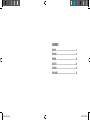 2
2
-
 3
3
-
 4
4
-
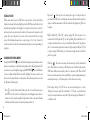 5
5
-
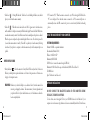 6
6
-
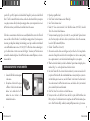 7
7
-
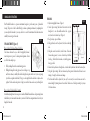 8
8
-
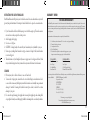 9
9
-
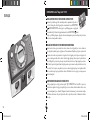 10
10
-
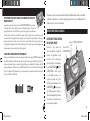 11
11
-
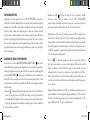 12
12
-
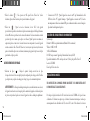 13
13
-
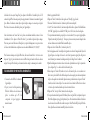 14
14
-
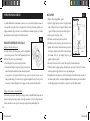 15
15
-
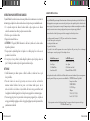 16
16
-
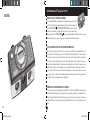 17
17
-
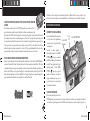 18
18
-
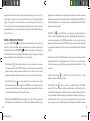 19
19
-
 20
20
-
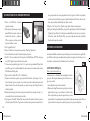 21
21
-
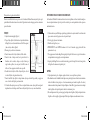 22
22
-
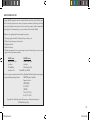 23
23
-
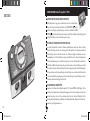 24
24
-
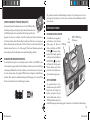 25
25
-
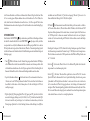 26
26
-
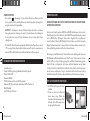 27
27
-
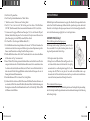 28
28
-
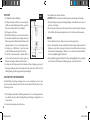 29
29
-
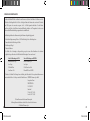 30
30
-
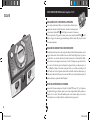 31
31
-
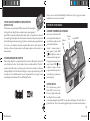 32
32
-
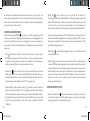 33
33
-
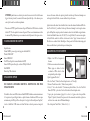 34
34
-
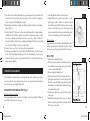 35
35
-
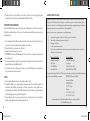 36
36
-
 37
37
-
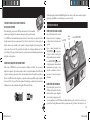 38
38
-
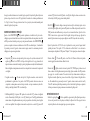 39
39
-
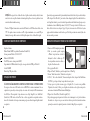 40
40
-
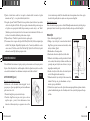 41
41
-
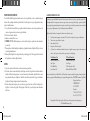 42
42
-
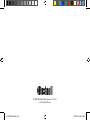 43
43
Bushnell 11-0718 Benutzerhandbuch
- Kategorie
- Fernglas
- Typ
- Benutzerhandbuch
in anderen Sprachen
- français: Bushnell 11-0718 Manuel utilisateur
- español: Bushnell 11-0718 Manual de usuario
- italiano: Bushnell 11-0718 Manuale utente
- português: Bushnell 11-0718 Manual do usuário
Verwandte Artikel
-
Bushnell ImageView 118200 Benutzerhandbuch
-
Bushnell ImageView 118200 (USB Mass Storage Version) Benutzerhandbuch
-
Bushnell 11-1027 Benutzerhandbuch
-
Bushnell 11-0832 Benutzerhandbuch
-
Bushnell 11-0832 Benutzerhandbuch
-
Bushnell 11-1025 Benutzerhandbuch
-
Bushnell 11-1025 Benutzerhandbuch
-
Bushnell ImageView 111025 Benutzerhandbuch
-
Bushnell 111024 Benutzerhandbuch
-
Bushnell ImageView 111210 Benutzerhandbuch